
Cuprins:
- Autor John Day [email protected].
- Public 2024-01-30 11:43.
- Modificat ultima dată 2025-01-23 15:04.


În acest tutorial veți afla cum să configurați o stație meteo bazată pe ESP32 și cum să monitorizați citirile sale de la distanță, prin intermediul aplicației Blynk, precum și printr-un site web.
Provizii
1x placa ESP32 + cablu de alimentare USB
1x senzor DHT11
1x senzor de lumină 1x rezistor de 10 Kohm
1x senzor CJMCU CCS811
mai multe fire jumper
un număr de panouri sau un PCB (dacă decideți să faceți unele lipiri) anteturi de sex feminin (dacă decideți să faceți lipirea)
Pasul 1: Configurarea stației meteo
Un timelapse al procesului de asamblare este disponibil aici.
Cablarea componentelor
Conectați senzorii după cum urmează:
Senzor de lumina
Un capăt la 3V celălalt capăt la rezistorul de 10 kohm care la rândul său este conectat la GND. Același capăt al LDR este, de asemenea, conectat la pinul D34 de pe ESP32
CJMCU CCS811
3V → 3V pe placa ESP32
GND → GND
SDA → pin D21 pe ESP32
SCL → pin D22 pe ESP32
WAKE → GND
DHT11
GND → GND pe ESP32
VCC → 3V pe ESP32
OUT → D34 pe ESP32
Pasul 2: Programați placa ESP32
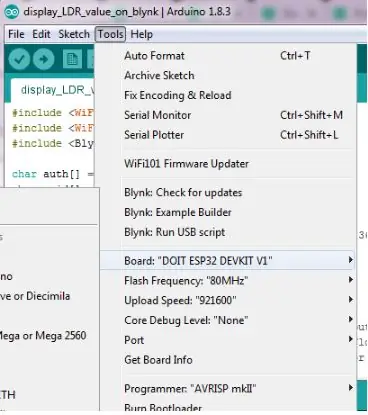
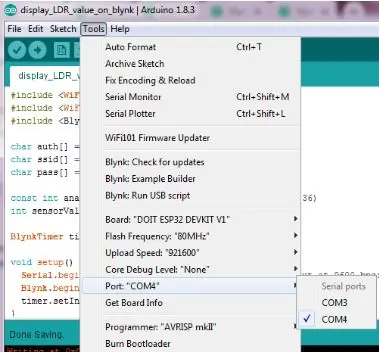
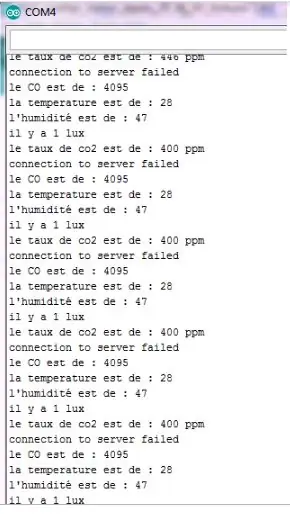
Lansați Arduino IDE.
Selectați placa ESP32 din meniul Instrumente.
Asigurați-vă că ați selectat și portul corect.
Încărcați acest cod pe tablă. Dacă deschideți monitorul serial (setați rata de transmisie la 9600), ar trebui să puteți vizualiza valorile înregistrate de diferiții senzori
Pasul 3: Monitorizați stația meteo de la distanță prin intermediul aplicației Blynk

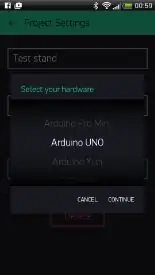
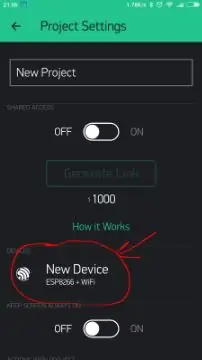
Aplicația Blynk ne permite să monitorizăm de la distanță valorile înregistrate de stația meteo, direct pe smartphone-ul nostru, indiferent de distanța noastră față de stația meteo.
Tot ce avem nevoie este aplicația blynk și o conexiune la internet. În acest proiect veți afla cum să monitorizați valorile înregistrate numai de senzorul LDR și senzorul DHT11.
Creați un proiect nou în aplicația Blynk
După ce ați descărcat aplicația și v-ați conectat cu succes la contul dvs., începeți prin crearea unui nou proiect.
Alegeți hardware-ul dvs
Selectați modelul hardware pe care îl veți utiliza. Dacă urmați acest tutorial, probabil că veți folosi o placă ESP32.
Auth Token
Auth Token este un identificator unic care este necesar pentru a vă conecta hardware-ul la smartphone-ul dvs. Fiecare proiect nou pe care îl creați va avea propriul token de autentificare. Veți primi automat Auth Token pe e-mail după crearea proiectului. De asemenea, îl puteți copia manual. Faceți clic pe secțiunea dispozitive și pe dispozitivul selectat și veți vedea simbolul
Configurați aplicația Blynk
Va trebui să creați un proiect pe blynk, adaptat în scopul monitorizării parametrilor înregistrați de stația meteo. Obțineți widget-uri de afișare cu 3 valori.
Configurați-le unul câte unul. Primul va primi V6 ca intrare, al doilea V5 și al treilea V0. Veți observa că toate sunt setate în modul push.
Programați placa ESP32
Lansați arduino IDE și deschideți acest program. Selectați placa pe care o utilizați din meniul Instrumente, precum și portul corect. Încărcați codul. Dacă încărcarea are succes, ar trebui să puteți vedea un mesaj de la Blynk pe monitorul serial.
Recomandat:
Stație meteo profesională care utilizează ESP8266 și ESP32 DIY: 9 pași (cu imagini)

Stație meteo profesională care folosește bricolajul ESP8266 și ESP32: LineaMeteoStazione este o stație meteo completă care poate fi interfațată cu senzori profesioniști de la Sensirion, precum și cu unele componente ale instrumentului Davis (Rain Gauge, Anemometer)
Stație meteo DIY și stație senzor WiFi: 7 pași (cu imagini)

Stație meteo DIY și stație senzor WiFi: În acest proiect vă voi arăta cum să creați o stație meteo împreună cu o stație senzor WiFi. Stația senzorului măsoară datele locale de temperatură și umiditate și le trimite, prin WiFi, către stația meteo. Stația meteo afișează apoi t
Stație meteo ESP8266 / ESP32 Cu LCD (uri) TFT: 8 pași

Stație meteo ESP8266 / ESP32 cu LCD (uri) TFT: Bună ziua! În acest scurt instructable aș dori să vă prezint al doilea proiect Esp8266 WS. De când am postat primul meu proiect ESP, am vrut să-mi fac al doilea. Așa că am avut ceva timp liber să refac un vechi cod sursă pentru a se potrivi nevoilor mele. Deci, dacă nu vă deranjează, eu
Stație meteo ESP32 Alimentată cu energie solară: 9 pași

ESP32 Weather Station Solar Powered: În acest tutorial vom construi un proiect de stație meteo activată WiFi. Obiectivul este de a proiecta stația meteo cu aproape toate pene posibile: Arată condițiile actuale, ora, temperatura, umiditatea, presiunea Afișează prognoza pentru următoarea da
Stație meteo WiFi ESP32 cu senzor BME280: 7 pași (cu imagini)

Stație meteo WiFi ESP32 cu senzor BME280: Dragi prieteni, bine ai venit la un alt tutorial! În acest tutorial vom construi un proiect de stație meteo activată WiFi! Vom folosi noul impresionant chip ESP32 pentru prima dată împreună cu un afișaj Nextion. În acest videoclip, mergem
